|
Fontos A SharePoint következő kiadásából eltávolítjuk az Access Services 2010 és az Access Services 2013 összetevőt. Azt javasoljuk, hogy ne hozzon létre új webalkalmazásokat, és telepítse át a meglévő alkalmazásait másik platformra, például a Microsoft Power Apps platformra. Az Access-adatokat megoszthatja a Dataverse platformmal, amely egy felhőalapú adatbázis, amelyen Power Platform alkalmazásokat, munkafolyamatok automatizálását, virtuális ügynököket és egyebeket készíthet webes, telefonos vagy táblagépes használatra. További információ: Első lépések: Access-adatok áttelepítése a Dataverse-be. |
Habár az Office-alkalmazásokat a böngészőből adja hozzá az Access-webalkalmazáshoz, az Office-appok eltávolításához vagy átméretezéséhez meg kell nyitnia a webalkalmazást az Accessben. Az Office-appok eltávolítása nem töröl adatokat az Access-webalkalmazásból. Csak az adatok megjelenítése törlődik.
Megjegyzés: Ez a cikk az asztali Access-adatbázisokra nem érvényes.
Fontos: Az Office-alkalmazások új neve Office-bővítmények. Folyamatosan frissítjük termékeinket, dokumentációinkat, példáinkat és más forrásainkat, hogy azok tükrözzék a platform nevének változását („Office-alkalmazások és SharePoint” névről „Office- és SharePoint-bővítmények” névre). Azért hoztuk ezt a változást, hogy könnyebben meg lehessen különböztetni a bővítményplatformot az Office-alkalmazásoktól.
-
Nyissa meg az Access-webalkalmazást a böngészőben, és kattintson a Beállítások > Testreszabás az Accessben parancsra.
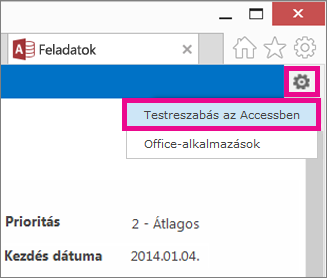
-
Kattintson a táblafelirat nevére a Táblázatválasztóban a bal oldali munkaablakban, kattintson arra a nézetre, ahol az Office-alkalmazás megjelenik, és kattintson a Szerkesztés gombra.
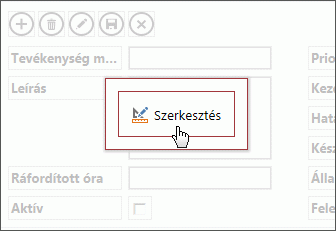
-
Jelölje ki az Office-alkalmazás vezérlőjét, és nyomja le a DELETE billentyűt a billentyűzeten.
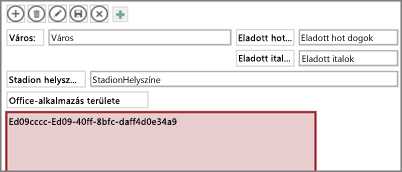
Tipp: Ha az Access-webalkalmazás aktuális nézetében egynél több Office-alkalmazás is van, nehézségekbe ütközhet megállapítani a törölni kívánt alkalmazást. Indítsa el a webalkalmazást a böngészőben, és jegyezze meg az Office-alkalmazások sorrendjét. Az alkalmazások az Accessben is ugyanebben a sorrendben fognak megjelenni.










